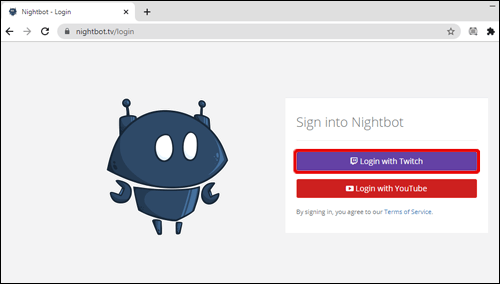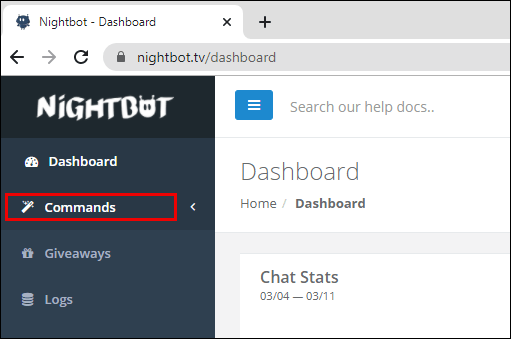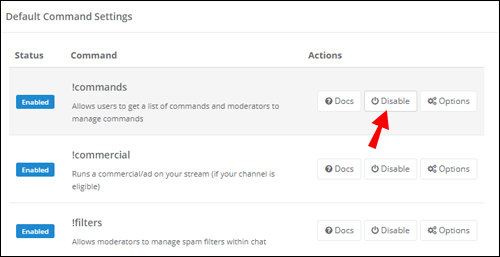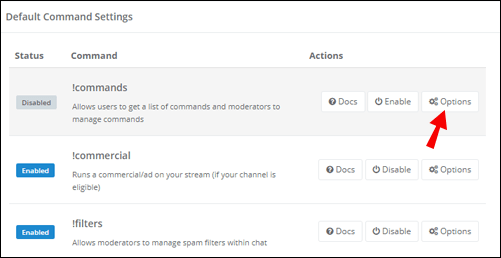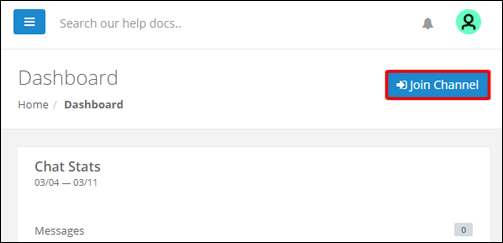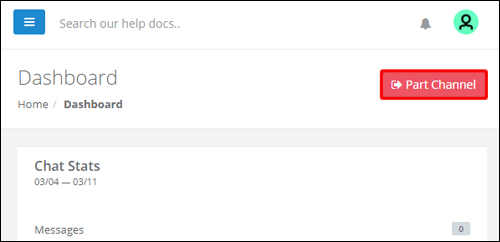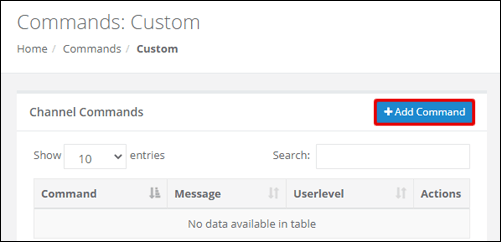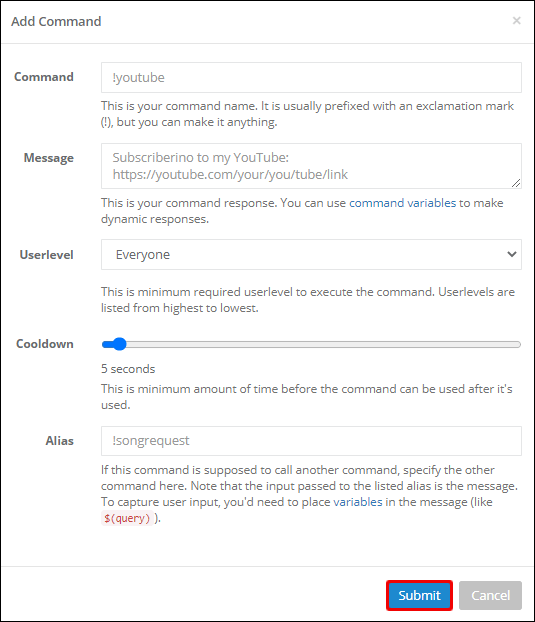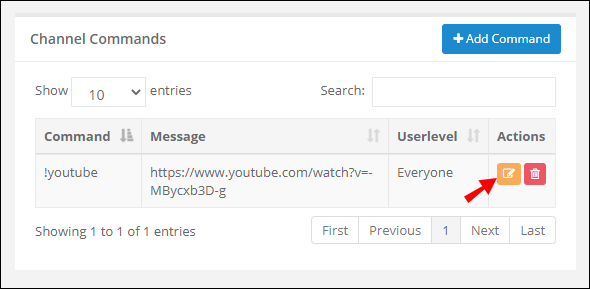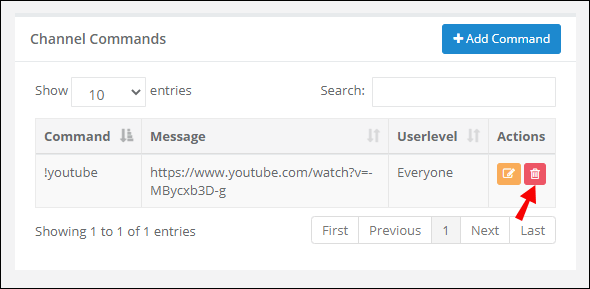Twitch'te Nightbot Nasıl Etkinleştirilir
Akış sırasında kullanıcı sorularını ve isteklerini takip etmek kolay değildir. Akış sohbetleri de sık sık spam gönderilir. Nightbot, yayıncıların Twitch ve YouTube dahil olmak üzere çeşitli platformlarda sohbetleri yönetmelerine yardımcı olmak için geliştirildi. Nightbot'u Twitch yayınlarınızda etkinleştirmek istiyor ancak nasıl yardımcı olmak için burada olduğumuzu bilmiyorsanız.

Bu yazıda, Nightbot'u kurmak için gerekli tüm bilgileri sağlayacağız. Ayrıca Nightbot'un kaynağı, komutları ve diğer işlevleri hakkında sık sorulan soruların yanıtlarını da sağlayacağız. Sizin (ve izleyicilerinizin) yayın deneyiminizi daha keyifli hale getirmek için Twitch'te Nightbot'u nasıl etkinleştireceğinizi öğrenmek için okumaya devam edin.
Twitch'te Nightbot Nasıl Etkinleştirilir?
Nightbot'u kurmak basittir - buluttan çalıştığı için herhangi bir ek yazılım kurulumu gerektirmez. Twitch hesabınız için Nightbot'u etkinleştirmek için aşağıdaki adımları izleyin:
- Twitch sohbetinizi açın.
- Nightbot sitesine gidin ve Twitch hesabınızda oturum açın.
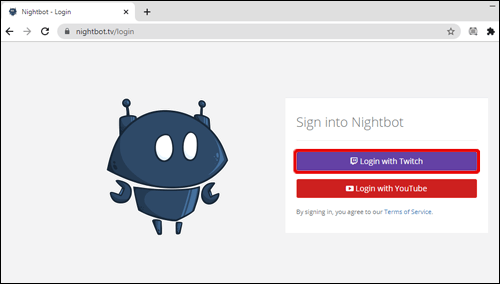
- Bot komutlarını yönetmek için sol kenar çubuğundan Komutlar ayarlarına gidin.
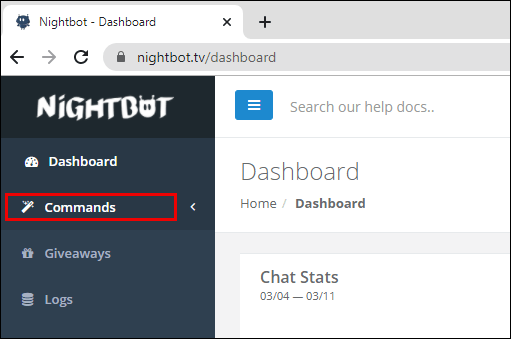
- Bunları kapatmak için belirli komutların yanındaki “Devre Dışı Bırak” seçeneğine tıklayın.
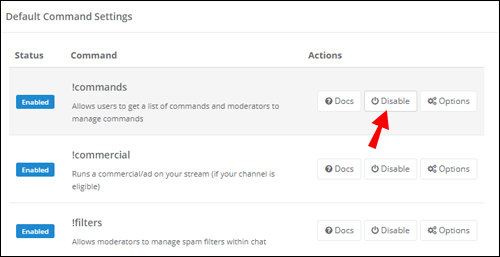
- Bekleme süresini ve kullanıcı seviyesini değiştirmek için bir komutun yanındaki “Seçenekler”e tıklayın.
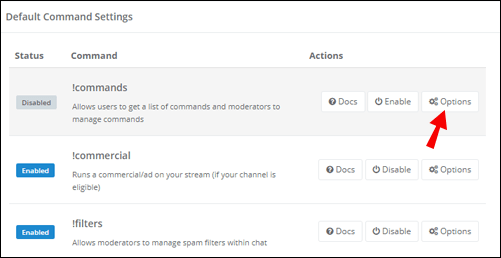
- Panodan "Kanala Katıl"ı tıklayın.
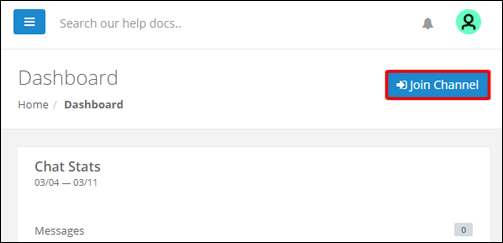
- Twitch sohbetinde, bota gerekli izinleri vermek için “\mod nightbot” yazın.
Twitch'te Nightbot Nasıl Açılır ve Kapatılır?
Nightbot kurulduktan sonra birkaç tıklamayla veya komutlar yardımıyla açıp kapatabilirsiniz:
- Twitch sohbetinizi açın.
- Nightbot sitesine gidin ve Twitch hesabınızda oturum açın.
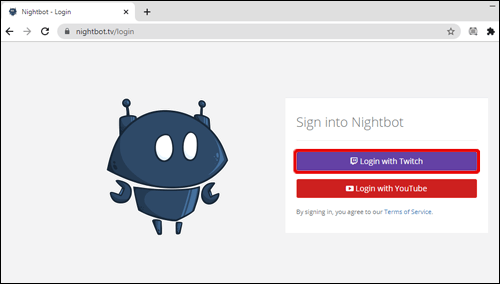
- Panodan "Kanala Katıl"ı tıklayın.
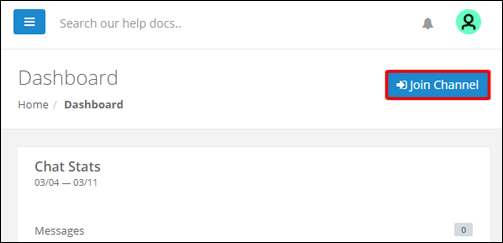
- Twitch sohbetinize “\mod nightbot” yazın.
- Nightbot'u kapatmak için Twitch sohbetinize “!nightbot remove” yazın.
- İsteğe bağlı olarak, Nightbot'u Kontrol Panelinden “Bölüm Kanalı”nı tıklayarak devre dışı bırakın.
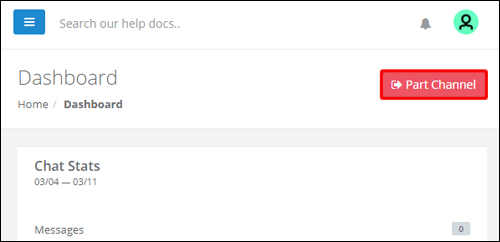
Nightbot'ta Kendi Komutlarınızı Nasıl Oluşturursunuz?
Özel komutlar ekleyerek Nightbot'u ihtiyaçlarınıza göre uyarlayabilirsiniz. Bunu yapmak için aşağıdaki talimatları izleyin:
- Nightbot sitesinde Twitch hesabınıza giriş yapın.
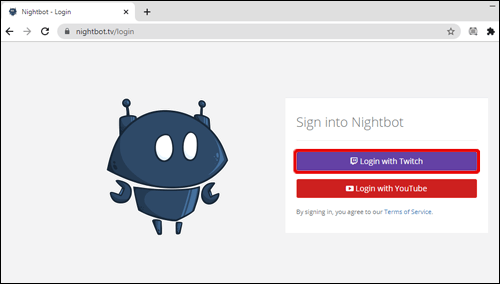
- Sol kenar çubuğundan Komutlar'a gidin.
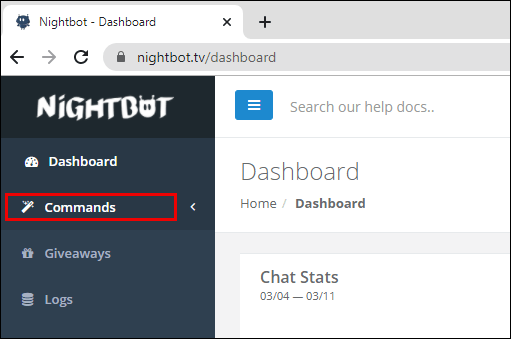
- "Komut Ekle" yi tıklayın.
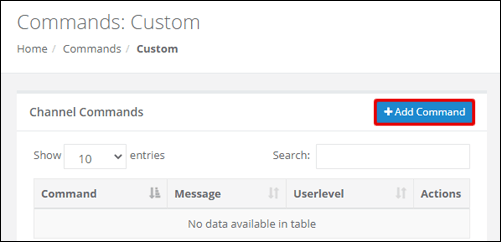
- Komut adını, mesajı, kullanıcı seviyesini ve bekleme süresini forma girin ve onaylayın.
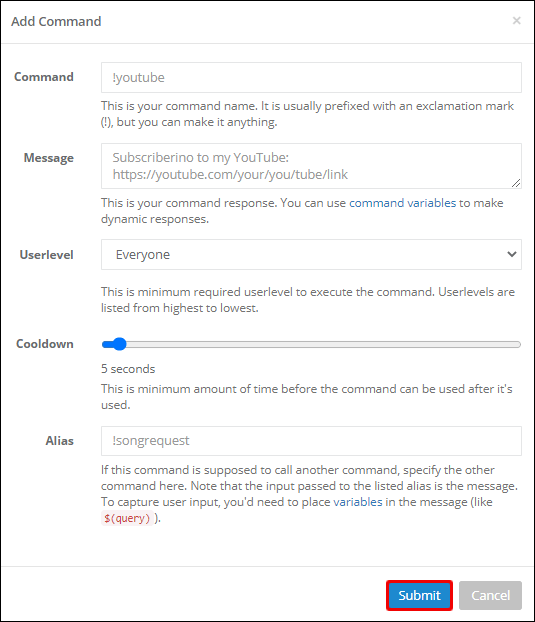
- Özel komutlarınızı oluşturulduktan sonra düzenlemek için komut adının yanındaki kurşun kalem simgesini tıklayın. Formdaki bilgileri düzenleyin ve onaylayın.
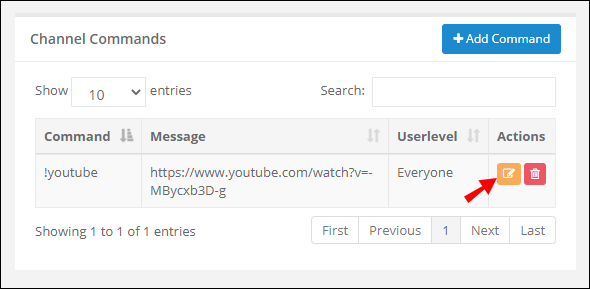
- Özel bir komutu silmek için yanındaki çöp kutusu simgesini tıklayın.
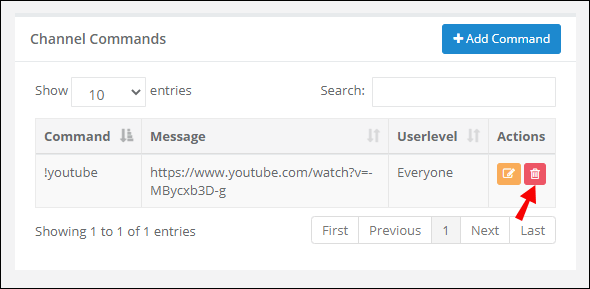
Sıkça Sorulan Sorular
Nightbot for Twitch hakkında bilmeniz gereken her şeyi öğrenmek için bu bölümü okuyun.
Twitch'te Nightbot'u Nasıl Kurarım?
Nightbot'un kurulumu hızlı ve basittir. Nightbot sitesini ziyaret edin ve Twitch hesabınıza giriş yapın. Sol kenar çubuğunda Pano, Komutlar, Yardım Belgeleri, Destek Forumu, Zamanlayıcılar sekmeleri ve daha fazlasını göreceksiniz.
Varsayılan komutları yönetmek ve yenilerini oluşturmak için "Komutlar" sekmesine gidin. Komutlardan memnun kaldığınızda, Kontrol Panelinden “Kanala Katıl”a tıklayın ve ekrandaki talimatları izleyin. Nightbot'a gerekli izinleri vermek için Twitch sohbetinize “\mod nightbot” yazın.
Nightbot Twitch'te Nasıl Çalışır?
Nightbot, sohbete mesajlar yerine kısa komutlar yazarak akış izleyicilerinizin en sık sorulan sorularına hızla yanıt vermenizi sağlayan, bulutta barındırılan bir bottur. Ayrıca, örneğin sosyal medya hesaplarınızı tanıtmak için komutlar için belirli aralıklarla bir zamanlayıcı ayarlayabilirsiniz.
Ayrıca Nightbot, çekilişler ve izleyici şarkı isteklerini yerine getirmek için kullanılabilir. Normal izleyicilerinizin kullanmasına izin vermek için komut izinlerini ayarlayabilirsiniz. Ayrıca, mevcut verilere dayalı olarak yanıtları değiştiren dinamik komutlar oluşturabilirsiniz – örneğin, Nightbot size hava durumunu gösterebilir.
Twitch'te Komutları Nasıl Kurarsınız?
Nightbot komutlarını yönetmek mutluluktur – Nightbot web sitesinde yalnızca birkaç tıklama yapmanız yeterlidir ve herhangi bir komut özelliğini düzenleyebilirsiniz. Nightbot sitesinde Twitch hesabınıza giriş yapın ve sol kenar çubuğundan Komutlar sekmesine gidin. Mevcut bir komutu düzenlemek için yanındaki kalem simgesini tıklayın.
Komutun adını, mesajını, kullanıcı seviyesini ve bekleme süresini düzenleyebileceğiniz bir form göreceksiniz. Bir komutu silmek için yanındaki çöp kutusu simgesine tıklayın. Nightbot ayrıca deneyiminizi kişiselleştirmenize de olanak tanır – “Komut Ekle”ye tıklayın ve özel bir komut oluşturmak için formu doldurun.
Nightbot'a Nasıl Komut Eklersiniz?
Özel bir Nightbot komutu oluşturmak istiyorsanız Nightbot sitesine gidin ve Twitch hesabınıza giriş yapın. Komutlar sekmesine gidin ve “Komut Ekle” ye tıklayın. Gerekli ayrıntıları girin - komutun adı ve mesajı ve kullanıcı seviyesini ve bekleme süresini seçin. Onaylar onaylamaz Twitch sohbetinizde kullanmaya başlayabilirsiniz.
Akış Botları Nedir?
Steam botları, belirli görevleri gerçekleştirmek için tasarlanmış uygulamalardır. Twitch botları, yayıncıların sohbetleri yönetmesine yardımcı olmak için geliştirildi. Yayıncılar, izleyici sorularını yanıtlamak için tam bir mesaj yerine Twitch sohbetine kısa bir komut yazabilir ve botlar önceden ayarlanmış kapsamlı bir yanıt sağlayacaktır.
Botlar, yayıncıların sosyal medya hesaplarını tanıtmak veya komut zamanlayıcıları yardımıyla yeni izleyicileri selamlamak için de kullanılabilir. Twitch botları şarkı istekleri ve daha fazlasını yapmaya bile izin veriyor – yayıncılar özel komutlar oluşturma yeteneğine sahip.z
Varsayılan Nightbot Komutları Nelerdir?
Nightbot'u kaydederken komutları eklemeniz veya yönetmeniz gerekmez - bazı temel komutlar varsayılan olarak zaten kuruludur. Kanal komutlarının tam listesini görmek için Twitch sohbetinize “!commands” yazın. Moderatörlerin spam filtrelerinde değişiklik yapmasına izin vermek için “!filters” yazın.
“!game” komutu, sohbette oynadığınız oyunun adını gösterir. “!poll” komutunu girerek moderatörlerin Twitch sohbetinizde anket oluşturmasına izin verebilirsiniz. Diğer varsayılan komutlar, yayınınız sırasında önceden ayarlanmış bir reklam ("!commercial") çalıştırmak üzere tasarlanmıştır, kullanıcıların akışınızda bir zaman işaretçisi ("!marker") oluşturmasına ve şarkı talep etmesine ("!şarkılar") ve daha fazlasını sağlar. .
Kullanıcı Düzeyi ve Bekleme Süresi Nedir?
Kullanıcı düzeyi ve bekleme süresi, herhangi bir Nightbot komutunun temel özellikleridir. Kullanıcı düzeyi, belirli komutları kimin yürütebileceğini seçmenize olanak tanır. Kullanılabilir seçenekler "sahip" (komutu yalnızca siz kullanabilirsiniz), "moderatör" (komutu yalnızca siz ve moderatör yürütebilir), "normal" (siz, moderatörler ve normal izleyici listenizdeki kullanıcılar), "abone" ” (ücretli kanal aboneleri ve üstü) ve “herkes” (tüm kullanıcılar).
Bekleme süresi, komut yürütmeleri arasındaki minimum zaman çerçevesidir. Temel olarak, bekleme süresi, Twitch sohbetiniz için spam koruması olarak çalışır.
Neden Nightbot Deniyor?
Nightbot, ilk JTV yayıncılarından biri olan Kona tarafından yaratıldı ve orijinal olarak “SFXBot” olarak adlandırıldı. Yalnızca şarkı istemek için tasarlandı, ancak daha sonra özellikler genişletildi. Kona şirketi kapatılmak için çalıştığında, botun adı “Konabot” olarak değiştirildi, ancak geliştirici adını kullanmak istemediği için bunun yerine “Nightbot”u önerdi.
Nightbot için Dinamik Komutlar Nelerdir?
Dinamik komutlar, statik önceden ayarlanmış yanıtlar yerine geçerli verilere dayalı yanıtlar sağlar. En popüler dinamik Nightbot komutlarından bazıları “ChatID” (sohbetin kimliğini gösterir), “Countup” ve “Countdown” (belirli bir zamandan kalan veya geçen zaman), “Time” (belirli bir zaman diliminde geçerli saat) , “Hava Durumu” (seçilen bir konumdaki hava durumu), “Twitch”, “Steam” ve “XBL” (Twitch, Steam veya Xbox Live profilinden kullanıcı bilgilerini görüntüler).
Nightbot ile Nasıl Eşantiyon Ayarlayabilirim?
Nighbot, eşantiyonları basitleştirir. Bir çekiliş oluşturmak için Nighbot sitesinde Twitch hesabınıza giriş yapın. Sol kenar çubuğundan, Giveaway sekmesine gidin. Burada bir uygunluk listesi, bir sohbet penceresi ve bir çekiliş paneli göreceksiniz.
Panelde, katılmaya ve çekiliş kazanmaya uygun kullanıcı seviyelerini seçebilirsiniz. Ayrıca çekiliş giriş kurallarını da belirleyebilirsiniz – örneğin, kullanıcılar belirli bir anahtar kelime girerek uygun hale gelebilirler. Düzenli izleyicilerinize daha yüksek bir kazanma şansı verme seçeneği de vardır.
Akış Deneyiminizi Uyarlayın
Nightbot, çok çeşitli işlevlere sahip son derece kullanışlı bir araçtır. Twitch sohbetinizde yalnızca istenmeyen postaları filtrelemenize değil, aynı zamanda izleyicilerle şarkı isteklerini yerine getirme ve oyunlar, anketler ve eşantiyonlar oluşturma gibi eğlenceli yollarla etkileşim kurmanıza da yardımcı olur. Umarım rehberimizin yardımıyla Twitch hesabınız için Nightbot'u kurmuş ve tercihinize göre kişiselleştirmişsinizdir. Kanalınızı akış ve izleme için daha iyi bir yer haline getirmek için tüm Nightbot işlevlerine göz atmanızı öneririz.
Sizce hangi Nightbot işlevi en kullanışlı? Aşağıdaki yorum bölümünde düşüncelerinizi paylaşın.